Cara Mengaktifkan Bluetooth Printer Epson L3110 – Printer Epson L3110 merupakan salah satu tipe printer Epson yang dirancang menggunakan Eco Tank, sayangnya printer tipe ini sudah tidak lagi diproduksi untuk saat ini. Karena telah digantikan dengan tipe printer Epson terbaru lainnya.
Epson L3110 sendiri termasuk tipe printer multifungsi karena dapat digunakan untuk print, scan dan copy, ditambah lagi dengan model Eco Tank yang akan sangat membantu dalam pemeliharaan tinta. Karena akan lebih mudah untuk mengganti tinta dan mengetahui sisa tinta printer.
Dan pada kesempatan hari ini kami ingin memberikan informasi mengenai cara mengaktifkan bluetooth printer Epson L3110. Barang kali saja ada diantara kalian yang memiliki printer Epson tipe ini dan ingin menggunakan bluetooth sebagai media konektivitasnya.
Maka dari itu, tidak ada salahnya bagi kalian untuk melihat terlebih dahulu informasi yang pada kesempatan hari ini akan kami berikan, barang kali saja informasi yang akan kami berikan hari ini dapat membantu kalian yang memang sedang membutuhkan informasi tersebut.
Masalah Mengaktifkan Bluetooth Printer Epson L3110
Epson L3110 Eco Tank sendiri sebenarnya tidak dilengkapi dengan adanya fitur bluetooth, karena konektivitas yang disediakan untuk tipe printer Epson ini hanya USB saja. Sehingga hal tersebut akan sangat tidak memungkinkan untuk melakukan print tanpa kabel pada Epson L3110.
Namun hal tersebut masih dapat dilakukan dengan bantuan router modem, namun untuk modem yang digunakan harus sudah mendukung fitur USB print server. Apabila modem yang digunakan tidak mendukung fitur tersebut, maka cara print melalui WIFI tidak dapat dilakukan.
Persiapan Mengaktifkan Bluetooth Printer Epson L3110
Langkah pertama yang harus dilakukan adalah download driver Epson L3110 terlebih dahulu, setelah itu silahkan instal seperti biasa. Apabila driver sudah terinstal, silahkan periksa pada bagian device pada komputer. Pastikan printer Epson L3110 telah terdeteksi pada komputer.
Apabila printer belum terdeteksi pada komputer, pastinya ada kesalahan yang terjadi pada saat instal driver. Untuk itu, silahkan kalian coba instal ulang driver printer tersebut, pastikan kalian mengikuti setiap perintah yang muncul pada saat instalasi agar proses instal driver berhasil.
Setelah proses instal driver berhasil dilakukan, maka persiapan selanjutnya adalah menyiapkan kabel USB yang nantinya akan digunakan untuk menghubungkan ke modem. Dan tentunya juga harus mempersiapkan modem yang sudah mendukung fitur USB print server seperti yang telah kami jelaskan sebelumnya.
Cara Mengaktifkan Bluetooth Printer Epson l3110
Apabila semua persiapan telah dilakukan, maka langkah selanjutnya tinggal menghubungkan printer dengan modem menggunakan kabel USB. Selanjutnya tinggal mengaktifkan fitur USB print server melalui pengaturan pada dashboard modem yang bisa kalian kunjungi melalui alamat IP.
Apabila sudah mengaktifkan fitur USB print server, maka langkah terakhir tinggal menambahkan device printer ke komputer. Adapun untuk langkah-langkah yang harus dilakukan untuk menambahkan printer ke komputer adalah sebagai berikut.
1. Pilih Search Printer
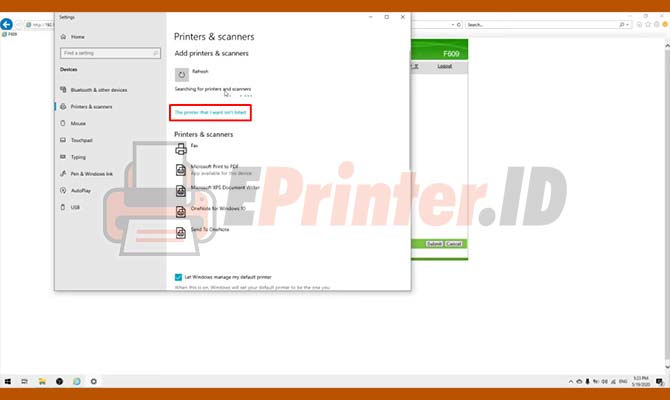
Langkah pertama silahkan buka menu Pengaturan, kemudian dilanjtukan dengan pilih Bluetooth & Devices. Pada bagian selanjutnya tinggal memilih menu Printer & Scanner, setelah silahkan pilih Cari Printer. Pada bagian ini sudah pasti printer tidak akan muncul, untuk itu silahkan pilih menu “The printer that i want isn’t listed“.
2. Mengisi Data Printer
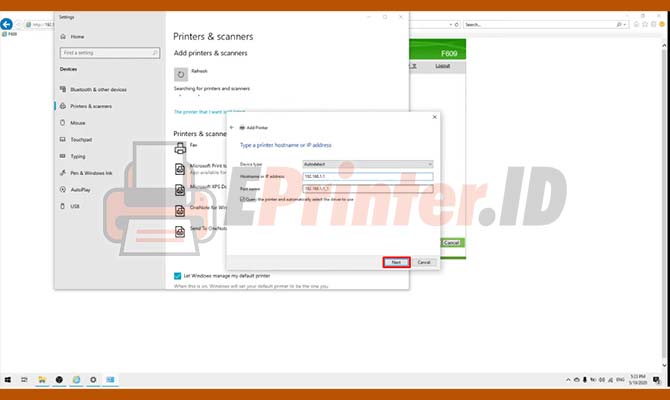
Setelah memilih menu tersebut, maka akan muncul pop up seperti gambar diatas. Silahkan kalian ini dengan alamat IP yang digunakan seperti pada gambar. Setelah semua terisi, silahkan pilih Next.
3. Pilih Menu Custom
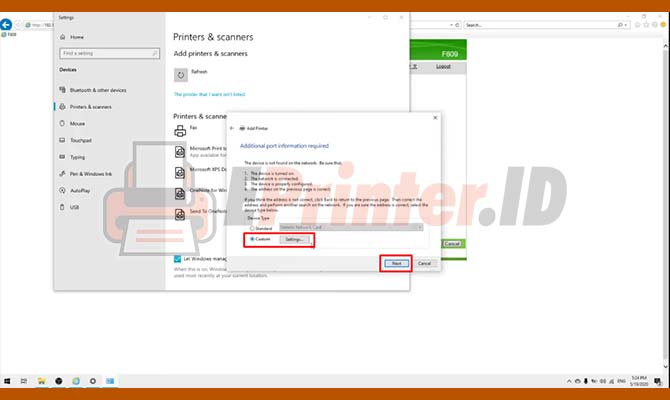
Pada bagian selanjutnya akan muncul beberapa pengaturan, silahkan pilih menu Custom dan pilih Next untuk melanjutkan.
4. Pilih Model Printer
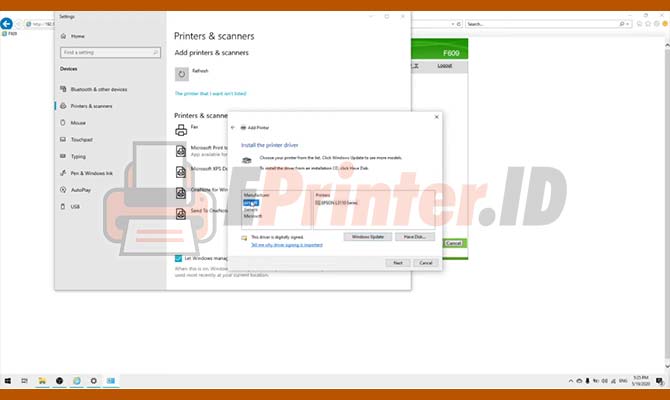
Setelah itu tinggal memilih Model Printer, pastikan kalian pilih Epson L3110. Setelah itu tinggal dilanjutkan dengan mengisi nama printer yang akan digunakan dan silahkan ikuti instruksi selanjutnya sampai proses pengaturan selesai dilakukan dan printer siap untuk digunakan.
Akhir Kata
Mungkin cukup sekian dulu informasi mengenai cara mengaktifkan bluetooth printer Epson L3110 yang pada kesempatan hari ini dapat EPrinter berikan untuk kalian, semoga saja informasi yang baru kami sampaikan diatas tadi dapat memberikan tambahan informasi bagi kalian semuanya.
Sumber Gambar: youtube.com/Shal Steven
